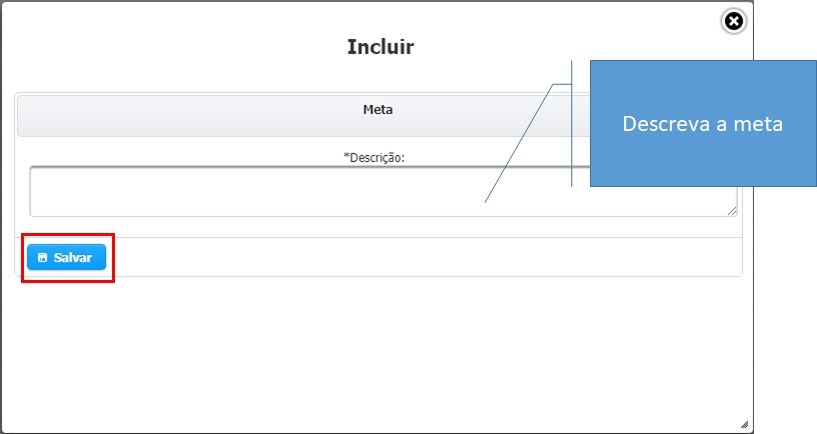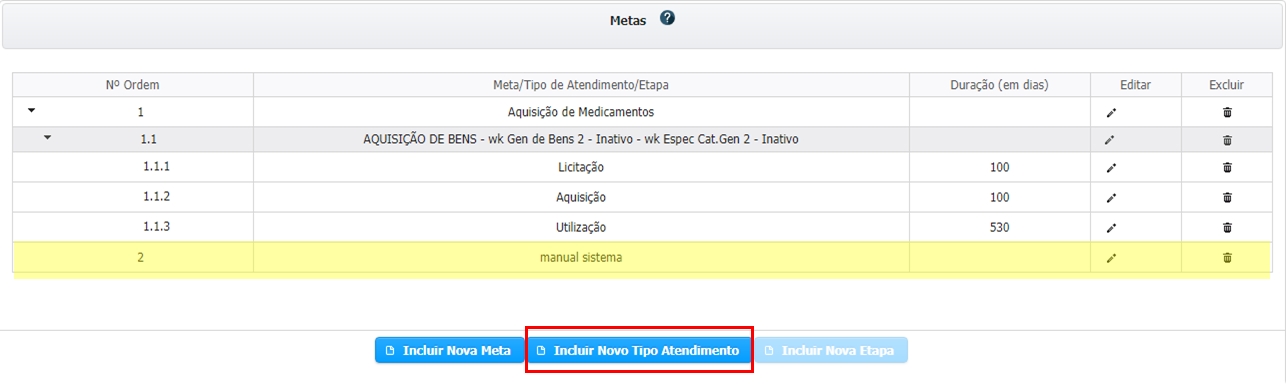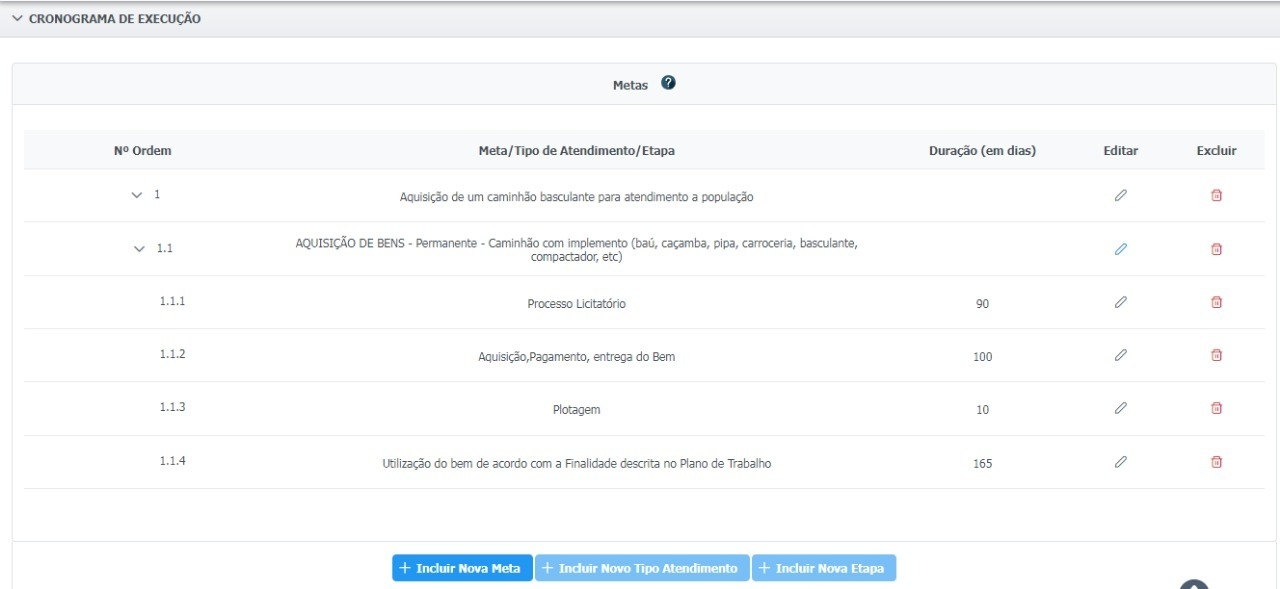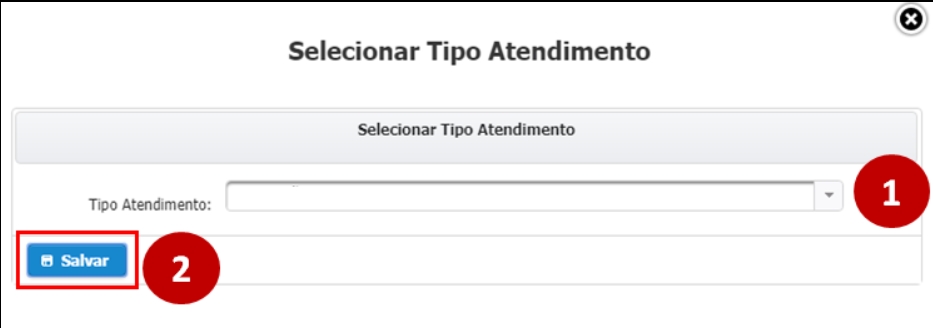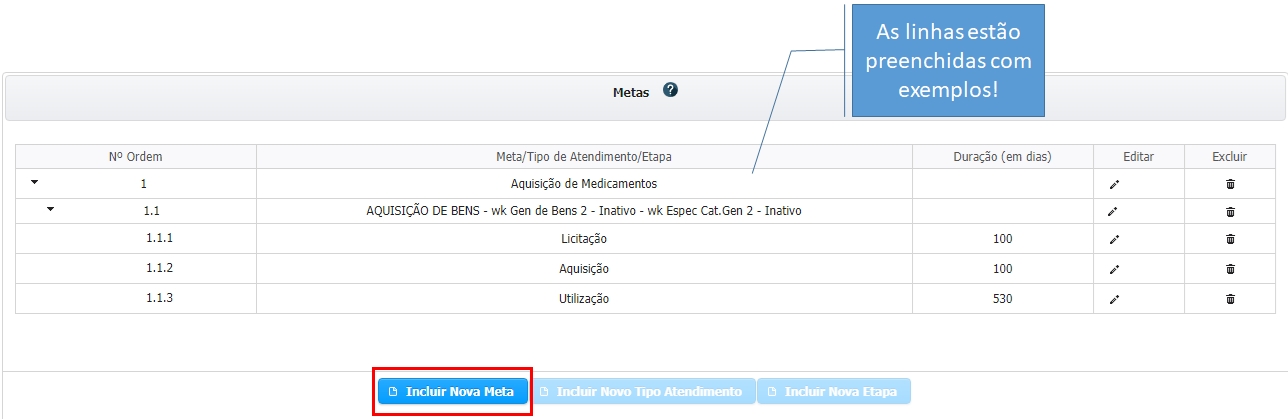▪️Cronograma de Execução
Last updated
Was this helpful?
Last updated
Was this helpful?
Expanda a aba "Cronograma de Execução" e clique em "Incluir Nova Meta":
Insira a descrição da meta no campo "Descrição" e clique em "Salvar":
Clique no "Nº Ordem" da meta desejada e em "Incluir um Novo Tipo de Atendimento":
O botão "Incluir Novo Tipo de Atendimento" só ficará disponível após selecionar a meta desejada.
O procedimento deverá ser repetido de acordo com o número de Metas.
Selecione o "Tipo de Atendimento" (1) e clique em "Salvar" (2):
Após adicionar o "Tipo de Atendimento", clique no "Nº Ordem" do "Tipo de Atendimento" desejado e clique em "Incluir Nova Etapa":
O botão "Incluir Nova Etapa" só ficará disponível após selecionar o "Tipo de Atendimento" desejado.
O procedimento deverá ser repetido de acordo com o número de etapas e suas respectivas durações.
Insira a descrição no campo "Descrição", especifique quantos dias a etapa durará em "Duração"e clique em "Salvar" :
A soma do número de dias das Etapas do Cronograma de Execução deverá ser igual ao número total de dias de vigência informado na Aba "Caracterização da Proposta".
O número de dias das Etapas do Cronograma de Execução deverá estar compreendido no número de dias de vigência informado na Aba "Caracterização da Proposta", conforme quadro que se apresenta abaixo